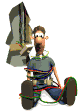Resolução de problemas de Wi-Fi: Velocidades Lentas

IntroduçãoEm um momento ou outro todos nós temos tido problemas com velocidades de Wi-Fi lentas. Talvez você esteja no escritório e notou que durante certas horas do dia a sua conexão de rede Wi-Fi é mais lento do que o normal (vídeo conferências lag, a qualidade das chamadas de voz diminui), ou talvez você é um viajante de negócios e acabou tendo que ficar em um hotel foram a velocidade de rede Wi-Fi é tão lento que você não pode mesmo verificar e-mails. Lamentavelmente, todos nós temos tido problemas Wi-Fi como este. Afinal, as velocidades de rede lentas são um dos problemas mais comuns Wi-Fi, tão comum no fato de que algumas pessoas apenas supor que é como funciona Wi-Fi. Ainda assim, tem que ser assim? Poderia ser possível que a resolução de problemas com velocidades de rede Wi-Fi lento não é tão difícil depois de tudo? Na realidade, não é tão difícil. Com as ferramentas certas e um pouco de conhecimento, encontrar a causa principal para a maioria dos problemas de velocidade de rede Wi-Fi lenta pode ser rápido e simples. Esta segunda entrada na nossa série de documentos de resolução de problemas Wi-Fi incidirá em mostrar-lhe como rapidamente e eficazmente solucionar problemas "velocidades lentas". Vamos começar por mostrar como verificar se você realmente tem problemas com velocidades de rede Wi-Fi lenta, ou se o problema está em outro lugar (rede Ethernet com fio, provedor de serviços de Internet). Depois disso, mostraremos como identificar as razões mais comuns para velocidades de rede Wi-Fi lentas e fornecer recomendações sobre como acelerar a sua rede. Vamos começar! Meça sua taxa de transferênciaAntes de começar a solucionar problemas com velocidades de rede Wi-Fi lentas, você precisa verificar se há realmente um problema. Além disso, você também precisa verificar se o problema está realmente na rede Wi-Fi. Afinal, muitas vezes a causa raiz do problema não é Wi-Fi relacionados. Às vezes, as velocidades de rede Wi-Fi lentas podem ser causadas por problemas no backhaul Ethernet, limitações do dispositivo cliente, ou mesmo por problemas com o serviço fornecido pelo seu ISP. A maneira mais fácil de verificar se há realmente um problema com velocidades lentas na rede Wi-Fi é medir as velocidades de upload e download real da sua rede, ou basicamente para medir a taxa de transferência. A taxa de transferência é definida como a quantidade real de dados que percorre um canal de comunicação ou a largura de banda máxima alcançável. A taxa de transferência é geralmente medida em bits por segundo (bps) ou megabits por segundo (Mbps). Além disso, observe que a taxa de transferência não é o mesmo que largura de banda ou taxas de dados. A largura de banda é definida como sendo a quantidade máxima de dados que podem ser entregues através de um canal de comunicação, não a quantidade real de dados, por isso não leva em consideração a codificação de dados, modulação, criptografia, níveis de ruído, interferência, etc. Entretanto, as taxas de dados são a velocidade em que os dados são transferidos através de um canal de comunicações, que não é o mesmo que a quantidade real de dados que estão sendo transferidos. Mesmo que com a largura de banda, datas de dados não levam em consideração a codificação de dados, modulação, criptografia, níveis de ruído, interferência, etc. Assim, a quantidade real de dados sendo transferidos é sempre menor do que as taxas de dados suportados. Normalmente, a taxa de transferência real é 60-70 por cento das taxas de dados suportados. Quanto à forma de medir facilmente o throughput de redes Wi-Fi:1. Use uma ferramenta de teste dedicada que lhe permitirá medir sua taxa de transferência contra pontos de teste (dispositivos de ponto final usados para gerar tráfego) em sua rede enquanto estiver usando o seguinte processo: A. Conecte um ponto de teste a uma porta no switch Ethernet onde estão conectados os AP. B. Use sua ferramenta de teste para conectar-se sem fio ao mesmo AP que está sendo usado pelo dispositivo cliente do usuário no qual os problemas de velocidade lenta foram detectados (uma conexão ativa com a rede Wi-Fi é necessária para medir a taxa de transferência). C. enquanto ativamente conectado ao AP executar um teste de throughput contra o ponto de teste que você acabou de instalar. i. se uma baixa taxa de transferência é medida, isso informa que você realmente tem problemas com velocidades de rede Wi-Fi lenta. Assim, o próximo passo é identificar a causa raiz do problema usando as instruções fornecidas nas seções mais abaixo neste white paper. ii. se nenhuma taxa de transferência baixa for medida, isto indica que o problema não está na rede Wi-Fi e que é mais provável que esteja no lado com fio da rede, no dispositivo cliente do utilizador ou no serviço prestado pelo seu ISP. 
Imagem 1: Exemplo de teste de desempenho iPerf em um NetScout de verificação de aerosondas G2 e um acessório de teste NetScout (iPerf baseado ponto de teste). Se você suspeitar que o problema está no lado com fio da rede, você pode querer instalar pontos de teste em toda a rota que está sendo usado para acessar o recurso de rede que o usuário está tentando usar. Isso permitirá que você execute um teste de throughput em cada ponto de teste e verifique suas velocidades contra diferentes partes da rede até encontrar a área de problemas. 
Imagem 2: Exemplo de implantação de ponto de teste em toda a rede. Por outro lado, se você suspeitar que o problema é o dispositivo cliente do usuário, então você deve verificar se o dispositivo é capaz de suportar a quantidade de throughput que está sendo esperado. Isso pode ser feito encontrando as seguintes informações: 1. SSID – permite-lhe verificar a rede a que o dispositivo cliente está ligado. Somente disponível quando o dispositivo está conectado a uma rede e usado para verificar se o dispositivo cliente está conectado à rede correta. 2. AP nome - permite verificar para que AP o dispositivo cliente está se conectando. Muito útil quando você deseja certificar-se de que os dispositivos do cliente estão se conectando ao AP mais próximo. 3. taxa de conexão - fornece a taxa de dados de conexão envio usada pelo despositivo cliente. Isso ajuda você a verificar as taxas de dados máximas suportadas pelo dispositivo cliente e, portanto, determinar se o dispositivo tem quaisquer limitações de taxa de dados que poderiam impedir que ele atinja uma taxa de transferência mais alta. 4. tipo 802.11 – fornece informações sobre os tipos de 802.11 tecnologias suportados pelo despositivo cliente. Isso ajuda você a verificar se o despositivo cliente can suportar como 802.11 tecnologias mais recentes e táxons de dado mais altas. Os dispositivos que utilizam uma versão mais antiga da tecnologia 802.11 podem não ser capazes de suportar a taxa de transferência desejada. 5. Band – fornece informações sobre a banda que está sendo usada pelo dispositivo cliente. Permitindo que você verifique se o dispositivo cliente pode suportar ambas as faixas de 2, 4 GHz e 5, 0 GHz. Os dispositivos limitados à faixa de 2, 4 GHz não podem suportar a maior taxa de transferência fornecida pela tecnologia 802.11 AC. 6. canal – fornece informações sobre o canal usado pelo despositivo cliente. Alguns dispositivos cliente mais antigos podem não ser capazes de suportar todos os 5, 0 GHz canais, o que poderia limitá-los a usar canais com altos níveis de ruído ou interferência que poderia limitar a sua taxa de transferência. Observe que nem todas as informações mencionadas acima podem estar disponíveis no dispositivo cliente. Ainda assim, a maioria das ferramentas de teste de rede Wi-Fi dedicada fornecerá essas informações. 
Imagem 3: Exemplo de informações AP coletadas usando o ímã de rede WiFi Analyzer pro do NetScout. Por último, se você suspeitar que o problema pode ser causado por acesso à Internet lento, a melhor maneira de provar isso é usando um teste de velocidade baseado na Web que lhe permitirá medir a taxa de transferência do seu serviço de Internet. Se você identificar que o problema é velocidades de Internet lentas, você deve entrar em contato com seu ISP, para que eles possam ajudar a solucionar o problema.
Obs.: os testes de velocidade baseados na Web são uma ótima maneira de verificar suas velocidades de upload e download da Internet, mas elas não são muito úteis quando você tenta verificar a taxa de transferência da sua rede. A razão para isso é que o ponto de teste que está sendo usado pelo teste de velocidade não é instalado localmente, assim os resultados de teste de throughput serão afetados por limitações de largura de banda impostas pelo seu ISP e limitações de largura de banda nos servidores de teste de velocidade. Identifique a causa raizDepois de provar que as velocidades lentas relatadas pelos usuários são causadas por problemas com a rede Wi-Fi, é hora de identificar a causa raiz do problema. Os motivos mais comuns para os problemas de conexão Wi-Fi são: - Signal-to-Noise Ratio (SNR)
- Capacidade
- Co-Channel Interference (CCI)
- Interferência de canal adjacente (ACI)
- Non-Wi-Fi Interference
Relação sinal-ruído
Imagem 4: Examplo de Signal-to-Noise Ratio (SNR) gráfico. A qualidade e a taxa de uma conexão dependem diretamente da relação sinal-ruído (SNR) que um dispositivo receptor detecta, que inclui AP e clientes. Quando um AP detecta que o SNR de um dispositivo cliente conectado a ele diminui, ele reduz automaticamente as taxas de dados que estão sendo usadas para se comunicar com esse dispositivo cliente, reduzindo assim a taxa de transferência. Esta é a razão upload e download velocidades são inferiores quanto mais longe o dispositivo cliente obtém a partir do AP. Como você se move mais longe do AP, a força do sinal se tornará mais fraco, o que fará com que o SNR a ser menor. Outro fator que afeta o SNR é o piso de ruído, que Can ser definido como o nível de ambiente ou de fundo de energia de rádio em um canal específico. Esta energia de fundo can incluir bits modulados ou codificados de rádios transmissores próximos 802,11 UO de energia não modulada que vem dos dispositivos não-802,11, tais como microondas, dispositivos de Bluetooth, fones sem fio e assim por diante. Quanto maior o nível de ruído, menor será o SNR. O pior cenário é quando você tem um sinal fraco e níveis de alto ruído, esta combinação fatal vai baixar muito o seu SNR. Que, por sua vez, vai causar um monte de problemas de desempenho. Surfar assim, identificar problemas SNR é very simples; Você só de uma ferramenta que possa medir a força do sinal e ruído. Note que no passado a maioria dos adaptadores Wi-Fi poderia medir níveis de ruído, mas não há muitos desses mais, assim você pode precisar adquirir uma ferramenta de solução de problemas dedicada que irá fornecer essas informações. Ha muitas Tools para resolução de problemas Wi-Fi ou mereçam de pesquisas que you fazer isso. Resolução de problemas de velocidade Wi-Fi lento causada por um SNR baixo:1. melhore a cobertura da sua rede Wi-Fi e certifique-se de que tem uma intensidade de sinal que seja de, pelo menos, 20 dBm superior ao piso de ruído (para implantações de voz sobre Wi-Fi que precisa de força de sinal superior a 30 dBm). 2. Abaixe o piso de ruído em seu ambiente usando canais com uma baixa quantidade de tráfego Wi-Fi, e removendo dispositivos não-Wi-Fi (Bluetooth, telefones sem fio, câmeras de vídeo sem fio, fornos de microondas, etc) que aumentam o piso de ruído nos canais Wi-Fi você estão usando. Em casos eram o dispositivo non-Wi-Fi que gera o ruído não pode ser movido ou deficiente, você precisará de reconfigurar seu AP assim que não usarão canaletas com um assoalho High-Noise. 
Imagem 5: Exemplo de nível de sinal, nível de ruído e medidas SNR recolhidas com a verificação do NetScout G2. CapacidadeProblemas de capacidade ocorrem quando você tem muitos dispositivos cliente que transmitem na mesma área ou quando há um ou mais dispositivos cliente gerando uma quantidade excessiva de tráfego (por exemplo, congestionamento de largura de banda). Problemas de capacidade também podem acontecer quando você tem: 1. sub-provisionado redes AP-não é suficiente AP para lidar com a quantidade de dispositivos cliente disponíveis. É recomendável não ter mais de 25 dispositivos cliente conectados em um único AP ao mesmo tempo. 2. desequilíbrios do cliente-carregamento-a maioria de dispositivos do cliente estão conectando ao mesmo AP em vez de balançar a carga entre todos os AP na área. Isso pode levar a transmissões de cliente excessivas em um único canal e, assim, sobrecarregar o canal. Também é importante entender que não é simplesmente o número de clientes conectados em um canal que aumenta a carga nesse canal, mas quanto tráfego eles geram. Alguns clientes que transferem arquivos grandes ou fazem streaming de vídeo em alta definição podem elevar a utilização do canal. Então, como você determina se um canal está sobrecarregado? Isso é feito medindo a utilização de um canal, ou basicamente medindo o quanto de espaço em um canal está sendo usado (normalmente mostrado como um valor percentual). Muitas ferramentas de solução de problemas de Wi-Fi dedicada e mesmo apps fornecerão esta informação. Ainda assim, a maioria deles só irá fornecer visibilidade sobre a utilização Wi-Fi, que pode não ser suficiente informação para determinar o quão ocupado os canais Wi-Fi que você está usando realmente são. Assim, a melhor maneira de medir a utilização com precisão é usando uma ferramenta de solução de problemas Wi-Fi dedicada que fornecerá visibilidade em Wi-Fi e utilização não-Wi-Fi. 
Imagem 6: Exemplo do gráfico de ciclo de tarefas do canal no Spectrum XT da NETSCOUT, comparando a utilização de Wi-Fi vs não-Wi-Fi. Quanto à forma de resolver problemas de capacidade, aqui estão algumas dicas:1. Use o controlador de AP para limitar a quantidade de largura de banda que cada dispositivo cliente pode usar. Isso ajudará a impedir que os dispositivos clientes gerem uma quantidade excessiva de tráfego que possa afetar o desempenho da rede (não deixando largura de banda suficiente para outros dispositivos). 2. Mova todos os dispositivos possíveis para a faixa de 5, 0 GHz, que tem mais canais disponíveis. Isso pode ser feito habilitando a opção de direção de banda no seu controlador de AP. Basicamente, quando você habilita essa opção, o controlador moverá os dispositivos cliente para a faixa 5, 0 GHz e deixará a faixa 2, 4 GHz para dispositivos legados. 3. ao planear sua rede do Wi-Fi certifique-se de que você instalará bastante AP para suportar o número máximo de usuários que você espera, e recorda que mesmo que muitos AP suportarem mais de 100 conexões de cliente simultâneas recomenda-se limitar a quantidade de conexões simultâneas para 25 ou 30 clientes por AP. O número de clientes simultâneos dependerá da quantidade de largura de banda disponível e da quantidade de largura de banda que pretende fornecer a cada utilizador. 4. Certifique-se de activar a opção "balanceamento de carga" no seu controlador de AP. Isso permitirá que o controlador para equilibrar a carga do dispositivo cliente entre AP. Dessa forma, você não vai acabar com a maioria dos clientes se conectar ao mesmo AP. Interferência de co-canalUma das razões mais comuns para velocidades de rede Wi-Fi lentas é a interferência de co-canal (ICC), que é o que acontece quando você tem muitos AP com sinais sobrepostos trabalhando no mesmo canal. Esta condição resulta em cada dispositivo de cliente e AP nessa área que tem que compartilhar o tempo de antena do mesmo canal, que é um problema uma vez que Wi-Fi é por natureza um tipo Half-duplex de comunicação (apenas um dispositivo pode falar de cada vez). Assim, se um cliente está enviando dados para o AP, o AP também não pode enviar dados para esse cliente ou qualquer outro cliente ao mesmo tempo. Note que ICC começa a ser um problema quando você tem mais de 8 AP com sinais sobrepostos trabalhando no mesmo canal, e em que cada AP tem uma força de sinal superior a -75 dBm. 
Imagem 7: Example of the Co-Channel Interference. Determinar se o nível de ICC é alto o suficiente para fazer com que a rede Wi-Fi velocidades lentas é simples, você só precisa de uma ferramenta que irá destacar quantos AP estão trabalhando no mesmo canal que o AP em que o dispositivo cliente que detectam os problemas de velocidades lentas foi conectado. Muitas ferramentas lá fora, irá fornecer essas informações, mas alguns deles vão além de fornecer informações básicas, automaticamente alertando-o sobre os altos níveis de ICC. Outra opção é realizar um levantamento de site da sua rede Wi-Fi, que pode fornecer uma representação gráfica (heatmap) dos níveis ICC em sua rede, permitindo assim que você identifique visualmente as áreas do edifício em que você tem altos níveis de ICC. 
Imagem 8: Exemplo do co-canal de interferência heatmap gerada usando o NetScout ' s aerogerador Survey pro. Como resolver problemas ICC, aqui estão algumas dicas:1. Certifique-se de que AP na sua rede com sinais sobrepostos estão trabalhando em diferentes canais. Isto é mais fácil de fazer quando você está usando a faixa de 0,5 GHz, uma vez que você tem 25 canais não sobrepostas disponíveis, mas poderia ser mais difícil de fazer ao usar a 2, 4 GHz Band desde que você só tem 3 canais não sobrepostas disponíveis. 2. permita que o seu controlador atribua canais a cada AP automaticamente, esta é a maneira mais fácil de prevenir e resolver problemas com ICC. Neste caso, o controlador de AP irá constantemente digitalizar o ar para ICC e outros tipos de interferência e irá alterar automaticamente as atribuições de canal AP, conforme necessário. 3. ao projetar uma rede Wi-Fi nova, a maneira a mais fácil de impedir problemas de ICC é usar uma ferramenta de planeamento do Wi-Fi que calcule automaticamente a colocação de cada AP e que atribua automaticamente canaletas a cada AP ao impedir ICC. Interferência de canal adjacenteOutra razão comum para velocidades de rede Wi-Fi lentas é a interferência de canal adjacente (ACI), que acontece quando a largura de banda de canais próximos se sobrepõe, resultando em transmissões em um canal interferindo com transmissões em um canal próximo. Observe que ACI acontece principalmente na banda de 2, 4 GHz uma vez que muitos canais nesta banda compartilham as mesmas freqüências, assim se sobrepõem e interferem uns com os outros. Existem apenas três canais não sobrepostos nos 2, 4 GHz (canais 1, 6 e 11), por isso é melhor utilizar apenas estes canais quando pretender impedir a ACI. Outra coisa a lembrar é que o AP está trabalhando em entre canais pode causar ACI para AP sobre os canais preferenciais não sobrepostos. ACI começa a ser um problema quando você tem mais de 8 AP com sinais sobrepostos trabalhando em canais sobrepostos, e em que cada AP tem uma força de sinal superior a -75 dBm. 
Imagem 9: Exemplo da interferência do canal adjacente. Determinar se o nível de ACI é alto o suficiente para causar problemas com velocidades lentas na rede Wi-Fi é simples, você só precisa de uma ferramenta que irá destacar quantos AP estão trabalhando em canais que se sobrepõem com os canais que estão sendo usados pelo AP você está Solucionando problemas (AP em que as velocidades lentas foram relatadas). Muitas ferramentas lá fora, irá fornecer essas informações, mas alguns deles vão além de fornecer informações básicas, automaticamente alertando-o sobre os altos níveis de ACI. Outra opção é realizar um levantamento de site da sua rede Wi-Fi, que pode fornecer uma representação gráfica (heatmap) dos níveis de ACI em sua rede, permitindo assim que você identifique visualmente as áreas do edifício em que você tem altos níveis de ACI. 
Imagem 10: Exemplo da interferência do canal adjacente que está sendo destacada pela verificação do NetScout G2. Como resolver problemas ACI, aqui estão algumas dicas:1. Certifique-se de que AP na sua rede com sinais sobrepostos na faixa de 2, 4 GHz estão usando canais não sobrepostos como 1, 6 ou 11. Observe que em ambientes muito ocupados projetados para suportar um alto número de usuários isso pode ser difícil, pois você só tem três canais não sobrepostos disponíveis na banda de 2, 4 GHz. 2. Habilite a opção de direção da banda no seu controlador de AP, o que permitirá que o controlador identifique automaticamente os dispositivos que suportam ambas as faixas de 2,5 GHz e 5, 0 GHz e orientará esses dispositivos para a opção de 0,5 GHz. Isso vai liberar espaço na faixa de 2, 4 GHz e vai ajudar a reduzir os efeitos da ACI. 3. permita que o seu controlador atribua canais a cada AP automaticamente, que é a maneira mais fácil de prevenir e resolver problemas com a ACI. Neste caso, o controlador AP irá constantemente digitalizar o ar para ACI e outros tipos de interferência e irá alterar automaticamente as atribuições de canal AP, conforme necessário. 4. ao projetar uma rede Wi-Fi nova, a maneira a mais fácil de impedir problemas de ACI é usar uma ferramenta de planeamento do Wi-Fi que calcule automaticamente a colocação de cada AP e que atribua automaticamente canaletas a cada AP ao impedir ACI. Non-Wi-Fi InterferenciaHá muitas outras transmissões de rádio além de 802,11 que podem ocorrer nas mesmas faixas de freqüência usadas pelo Wi-Fi. Alguns exemplos de tecnologias que geram transmissões de rádio nas mesmas freqüências que Wi-Fi são Bluetooth, telefones sem fio, fornos de microondas, radares, ZigBee e câmeras de segurança sem fio. Embora os dispositivos Wi-Fi tenham uma maior tolerância para essas transmissões do que outras transmissões de 802,11, essas transmissões não-Wi-Fi não obedecem às mesmas regras de compartilhamento de tempo de antena (eles não tomam em consideração que Wi-Fi é por natureza um tipo Half-duplex de comunicação) e, assim, pode apresentar uma fonte significativa de interferência, que pode abrandar as velocidades de rede Wi-Fi. 
Imagem 11: Exemplo de dispositivos de interferência No-Wi-Fi que afetam o desempenho em uma rede Wi-Fi. A maneira mais fácil de determinar se você tem problemas com dispositivos de interferência não-Wi-Fi abrandar a sua rede Wi-Fi é usar um analisador de espectro. Diferente de um adaptador Wi-Fi, que é projetado para enviar e receber dados, analisadores de espectro são projetados para medir os níveis de energia ao longo das freqüências sendo digitalizadas, assim, pode ver não só o tráfego Wi-Fi, mas o tráfego gerado por dispositivos não-Wi-Fi trabalhando em as mesmas frequências. Há vários analisadores de espectro no mercado que podem fornecer boa visibilidade nas freqüências Wi-Fi. Ainda assim, é recomendável que você adquira um analisador de espectro que identifique automaticamente as fontes de interferência para você. Isso simplificará a solução de problemas e permitirá que você encontre a causa raiz de velocidades de rede Wi-Fi lentas mais rapidamente. 
Imagem 12: Exemplo de dispositivos de interferência não Wi-Fi encontrados e identificados automaticamente usando o Spectrum XT do NetScout. Como resolver problemas de interferência não-Wi-Fi, aqui estão algumas dicas:1. Remova ou desative os dispositivos não-Wi-Fi gerando o sinal de interferência. Se isso não for possível, tente mover o dispositivo na medida do possível da rede Wi-Fi AP. A quantidade de interferência que está sendo causada por um dispositivo non-Wi-Fi diminuirá enquanto sua força do sinal cresce mais fraca. 2. se a remoção, desativação ou movimentação do dispositivo não-Wi-Fi não for possível (o dispositivo pode ser essencial para as operações diárias), então o melhor curso de ação seria usar seu controlador de AP para alterar os canais que estão sendo usados na sua rede Wi-Fi. Você vai querer usar canais Wi-Fi que não estão sendo afetados pelo dispositivo de interferência não-Wi-Fi. 3. permita que o seu controlador atribua canais a cada AP automaticamente, que é a maneira mais fácil de prevenir e resolver problemas com interferência não Wi-Fi. Neste caso, o controlador de AP irá constantemente digitalizar o ar para fontes de interferência não Wi-Fi e irá alterar automaticamente as atribuições de canal AP conforme necessário. Observe que, em casos em que o dispositivo de interferência está afetando vários canais, o controlador AP pode não ser capaz de encontrar um canal adequado para usar, portanto, uma das duas soluções recomendadas anteriores seria necessário ConclusãoEm conclusão, problemas de rede Wi-Fi lento não tem que ser difícil de solucionar ou resolver. Com as ferramentas certas e um pouco de conhecimento, você deve ser capaz de resolver problemas de rede Wi-Fi lenta de forma rápida e fácil, razão pela qual NetScout se esforça para fornecer as melhores ferramentas de solução de problemas Wi-Fi no mercado que variam de ferramentas de pesquisa que ajudam a identificar ACI ou ICC, para ferramentas de solução de problemas de software ou handheld que permitem executar testes de desempenho, identificar fontes de interferência não Wi-Fi, medir SNR e muito mais! © 2018 NETSCOUT SYSTEMS, INC. Todos os direitos reservados. NETSCOUT, o logotipo NETSCOUT, Guardians of the Connected World, Adaptive Service Intelligence, Arbor Networks, o logotipo Arbor Networks, ATLAS, InfiniStream, InfiniStreamNG, nGenius e nGeniusONE são marcas comerciais ou marcas registradas da NETSCOUT SYSTEMS, INC., e/ou suas subsidiárias e/ou afiliadas nos EUA e/ou outros países. As marcas comerciais de terceiros mencionadas são de propriedade de seus respectivos proprietários.
 |
Voltar |
 |
|
Veja outras dicas: Dicas para a realização do projeto de instalação fotovoltaica Dicas para a realização do projeto de instalação fotovoltaica
 . .
 Os protocolos DLMS/COSEM para os medidores inteligentes de energia elétrica Os protocolos DLMS/COSEM para os medidores inteligentes de energia elétrica
 A manutenção dos transformadores de distribuição até a classe de tensão de 36,2 k A manutenção dos transformadores de distribuição até a classe de tensão de 36,2 k
 . .
 . .
 Analisador de Qualidade de Energia Trifásica Analisador de Qualidade de Energia Trifásica
 4 coisas que você precisa saber sobre Ethernet industrial 4 coisas que você precisa saber sobre Ethernet industrial
 . .
 . .
 Você sabe quais são as categorias de segurança CAT? Você sabe quais são as categorias de segurança CAT?
 4 dicas para montar um escritório em casa 4 dicas para montar um escritório em casa
 Como a automação industrial pode impulsionar o empreendedorismo de pequenas e médias operações Como a automação industrial pode impulsionar o empreendedorismo de pequenas e médias operações
 Li-Ion ou Li-Po? Conheça as diferenças dos tipos de bateria de celular Li-Ion ou Li-Po? Conheça as diferenças dos tipos de bateria de celular
 MOBILIDADE ELÉTRICA MOBILIDADE ELÉTRICA
 Qual a melhor forma de iluminar piscinas? Entenda Qual a melhor forma de iluminar piscinas? Entenda
 Por que é tão importante fazer o levantamento topográfico de um terreno? Por que é tão importante fazer o levantamento topográfico de um terreno?
 Você sabe o que é aterramento? Você sabe o que é aterramento?
 PAINEIS SOLARES FOTOVOLTAICOS PAINEIS SOLARES FOTOVOLTAICOS
 Como e identificar e escolher uma bateria 18650 original Como e identificar e escolher uma bateria 18650 original
 Saiba quando a tarifa branca pode ser uma opção boa para o bolso Saiba quando a tarifa branca pode ser uma opção boa para o bolso
 Como saber se o seu celular é compatível com o 4G do Brasil Como saber se o seu celular é compatível com o 4G do Brasil
 O que é a Demanda Contratada de Energia? O que é a Demanda Contratada de Energia?
 O que ainda é preciso para despertar o morador para a Automação Residencial? O que ainda é preciso para despertar o morador para a Automação Residencial?
 SISTEMA CONECTADO À REDE ELÉTRICA - ON GRID SISTEMA CONECTADO À REDE ELÉTRICA - ON GRID
 Energia Reativa Excedente: Como Solucionar Energia Reativa Excedente: Como Solucionar
 Tarifa Branca e Bandeiras Tarifárias Saiba Mais.... Tarifa Branca e Bandeiras Tarifárias Saiba Mais....
 RGE explica o que é a Tarifa Branca nas contas de energia elétrica RGE explica o que é a Tarifa Branca nas contas de energia elétrica
 PINAGEM RJ45 (WIRE MAP) PINAGEM RJ45 (WIRE MAP)
 MEDINDO O SINAL DE REDE WIRELESS MEDINDO O SINAL DE REDE WIRELESS
 PINAGEM RJ45 (WIRE MAP) PINAGEM RJ45 (WIRE MAP)
 10 MOTIVOS PARA INVESTIR EM UM SISTEMA DE ENERGIA SOLAR FOTOVOLTAICA 10 MOTIVOS PARA INVESTIR EM UM SISTEMA DE ENERGIA SOLAR FOTOVOLTAICA
 O QUE É ENERGIA SOLAR FOTOVOLTAICA O QUE É ENERGIA SOLAR FOTOVOLTAICA
 QUERO INSTALAR UM SISTEMA FOTOVOLTAICO EM MINHA CASA. COMO FAÇO? QUERO INSTALAR UM SISTEMA FOTOVOLTAICO EM MINHA CASA. COMO FAÇO?
 RÁDIO ENLACE??? DUVIDAS FREQUENTES??? RÁDIO ENLACE??? DUVIDAS FREQUENTES???
 LUMINOTÉCNICA ESTUDO E APLICAÇÕES LUMINOTÉCNICA ESTUDO E APLICAÇÕES
 AFINAL, VALE A PENA INVESTIR EM ENERGIA SOLAR? AFINAL, VALE A PENA INVESTIR EM ENERGIA SOLAR?
 AFINAL, COMO INSTALAR REFLETOR LED? AFINAL, COMO INSTALAR REFLETOR LED?
 COMO DESCOBRIR SE SEU CELULAR ESTÁ REGULARIZADO NA ANATEL COMO DESCOBRIR SE SEU CELULAR ESTÁ REGULARIZADO NA ANATEL
 NR 10 – SEGURANÇA EM INSTALAÇÕES E SERVIÇOS EM ELETRICIDADE NR 10 – SEGURANÇA EM INSTALAÇÕES E SERVIÇOS EM ELETRICIDADE
 TEORIA DE RÁDIO E CÁLCULO DE ENLACE TEORIA DE RÁDIO E CÁLCULO DE ENLACE
 Os requisitos para os revestimentos cerâmicos de fachadas e paredes Os requisitos para os revestimentos cerâmicos de fachadas e paredes
 ENERGIA SOLAR FOTOVOLTAICA: VANTAGENS E DESVANTAGES ENERGIA SOLAR FOTOVOLTAICA: VANTAGENS E DESVANTAGES
 O meu telefone funcionará? O meu telefone funcionará?
 Função de cabos da Categoria 8 em Ethernet de 25 G e 40 G de centro de dados Função de cabos da Categoria 8 em Ethernet de 25 G e 40 G de centro de dados
 CRIMPAGEM DE CABOS (UTP/STP) CRIMPAGEM DE CABOS (UTP/STP)
 REDES WILESS: ENTENDENDO O PADRÃO 802.11n REDES WILESS: ENTENDENDO O PADRÃO 802.11n
 .BIN File Extension .BIN File Extension
 Material elétrico Ex (à prova de explosão e segurança aumentada) Material elétrico Ex (à prova de explosão e segurança aumentada)
 O que é um Firewall? O que é um Firewall?
 Geração de Imagens Térmicas Na Fábrica Geração de Imagens Térmicas Na Fábrica
 Classificação das pilhas em função do tamanho Classificação das pilhas em função do tamanho
 Baterias Ions de Litio Baterias Ions de Litio
 USO DE SISTEMAS AUTOMATIZADOS PARA OTIMIZAR A CAPTAÇÃO DE ENERGIA EM PAINÉIS SOLARES USO DE SISTEMAS AUTOMATIZADOS PARA OTIMIZAR A CAPTAÇÃO DE ENERGIA EM PAINÉIS SOLARES
 Qual a diferença entre curso técnico e tecnólogo? Qual a diferença entre curso técnico e tecnólogo?
 Painéis Solares Painéis Solares
 Grau de Proteção IP (Tabela de Classes - Norma DIN 40050)International Protection Grau de Proteção IP (Tabela de Classes - Norma DIN 40050)International Protection
 Frequências de 3G no Brasil Frequências de 3G no Brasil
 Dispositivos DR Dispositivos DR
 Quantos cabos UTP cabem no eletroduto? Quantos cabos UTP cabem no eletroduto?
 História da Energia Elétrica - RS (1ª Parte) História da Energia Elétrica - RS (1ª Parte)
 História da Energia Elétrica - RS História da Energia Elétrica - RS
 História da Energia Elétrica - RS História da Energia Elétrica - RS
 História da Energia Elétrica - RS História da Energia Elétrica - RS
 UnRoot Samsung i9100 Root Galaxy S2 com Android 4.0.3 ICS XXLPQ Firmware UnRoot Samsung i9100 Root Galaxy S2 com Android 4.0.3 ICS XXLPQ Firmware
 [Galaxy SII] Android atualizado para a versão 4.0.3 + Launcher ICS [Galaxy SII] Android atualizado para a versão 4.0.3 + Launcher ICS
 Qual é a operadora do celular com este número? Qual é a operadora do celular com este número?
 5 dicas para elaborar um plano de negócios 5 dicas para elaborar um plano de negócios
 Atingindo os picos da incompetência – o Princípio de Peter Atingindo os picos da incompetência – o Princípio de Peter
 Sete coisas legais no Windows® 7 Sete coisas legais no Windows® 7
 Mundo Financeiro - O Olhar de um Gestor Mundo Financeiro - O Olhar de um Gestor
 Ensine sua família a calcular o consumo de energia Ensine sua família a calcular o consumo de energia
 Descargas atmosféricas e seus riscos Descargas atmosféricas e seus riscos
 SÍNDICO & PÁRA-RAIOS SÍNDICO & PÁRA-RAIOS
 Quatro coisas que podem deixar sua conexão de rede mais rápida Quatro coisas que podem deixar sua conexão de rede mais rápida
 Comparativo Windows 32 bits versus 64 bits Comparativo Windows 32 bits versus 64 bits
 ENTENDA A TV DIGITAL ENTENDA A TV DIGITAL
 USANDO A REDE ELÉTRICA PARA ACESSO A INTERNET USANDO A REDE ELÉTRICA PARA ACESSO A INTERNET
 ENTENDA O QUE SÃO VIRUS, VERMES E CAVALOS DE TRÓIA ENTENDA O QUE SÃO VIRUS, VERMES E CAVALOS DE TRÓIA
 CINCO MODOS FÁCEIS DE ACELERAR O COMPUTADOR CINCO MODOS FÁCEIS DE ACELERAR O COMPUTADOR
 7 MODOS DE COMBATER INTERRUPÇÕES NO TRABALHO 7 MODOS DE COMBATER INTERRUPÇÕES NO TRABALHO
 OITO DICAS PARA E-MAILS MAIS EFICIENTES OITO DICAS PARA E-MAILS MAIS EFICIENTES
 COMO DESENVOLVER UM PLANO DE MANUTENÇÃO PARA PC'S COMO DESENVOLVER UM PLANO DE MANUTENÇÃO PARA PC'S
 OITO DISCAS PARA E-MAILS MAIS EFICIENTES OITO DISCAS PARA E-MAILS MAIS EFICIENTES
 TENHA UMA SEGUNDA CHANCE QUANDO O SEU PC TRAVAR TENHA UMA SEGUNDA CHANCE QUANDO O SEU PC TRAVAR
 NOVAS TECNOLOGIAS DE REDES SEM-FIO (WIRELESS) NOVAS TECNOLOGIAS DE REDES SEM-FIO (WIRELESS)
 Cuide para o PC não virar um robô Cuide para o PC não virar um robô
 Conheça as perigosas redes de PCs robôs Conheça as perigosas redes de PCs robôs
 Notebook HP - Compreender o protocolo sem fio Bluetooth no Notebook HP - Compreender o protocolo sem fio Bluetooth no
 ACELER E VÁ MAIS LONGE COM WIRELESS-N ACELER E VÁ MAIS LONGE COM WIRELESS-N
 INIMIGOS DE PESO EM REDES WIRELESS INIMIGOS DE PESO EM REDES WIRELESS
 OITO MANEIRAS DE USAR MELHOR ARQUIVOS EM E-MAIL OITO MANEIRAS DE USAR MELHOR ARQUIVOS EM E-MAIL
 DICAS SIMPLES PARA SUA IMPRESSOR FUNCIONAR MELHOR DICAS SIMPLES PARA SUA IMPRESSOR FUNCIONAR MELHOR
 AS SETE REGRAS DO GATEKEEPING DE REDE AS SETE REGRAS DO GATEKEEPING DE REDE
 COMO EVITAR RISCOS NAS TEMPESTADES ? COMO EVITAR RISCOS NAS TEMPESTADES ?
 COMO USAR RECURSOS DE SINCRONIZAÇÃO DE UM POCKET PC ? COMO USAR RECURSOS DE SINCRONIZAÇÃO DE UM POCKET PC ?
 COMO SE CONECTAR À REDE LOCAL VIA VPN ? COMO SE CONECTAR À REDE LOCAL VIA VPN ?
 COMO USAR O ACESSO SEM FIO WAN ? COMO USAR O ACESSO SEM FIO WAN ?
 COMO USAR O ACESSO Wi-Fi À INTERNET ? COMO USAR O ACESSO Wi-Fi À INTERNET ?
 COMO DESATIVAR UM CELULAR ROUBADO? COMO DESATIVAR UM CELULAR ROUBADO?
 7 DICAS SIMPLES PARA A BATERIA DO NOTEBOOK DURAR MAIS 7 DICAS SIMPLES PARA A BATERIA DO NOTEBOOK DURAR MAIS
 COMO ECONOMIZAR ENERGIA ELÉTRICA (FERRO ELÉTRICO) COMO ECONOMIZAR ENERGIA ELÉTRICA (FERRO ELÉTRICO)
 COMO ECONOMIZAR ENERGIA ELÉTRICA (MÁQUINA DE LAVAR LOUÇA) COMO ECONOMIZAR ENERGIA ELÉTRICA (MÁQUINA DE LAVAR LOUÇA)
 COMO ECONOMIZAR ENERGIA ELÉTRICA (MÁQUINA DE LAVAR ROUPA) COMO ECONOMIZAR ENERGIA ELÉTRICA (MÁQUINA DE LAVAR ROUPA)
 COMO ECONOMIZAR ENERGIA ELÉTRICA (TELEVISOR) COMO ECONOMIZAR ENERGIA ELÉTRICA (TELEVISOR)
 COMO ECONOMIZAR ENERGIA ELÉTRICA (GELADEIRA) COMO ECONOMIZAR ENERGIA ELÉTRICA (GELADEIRA)
 COMO ECONOMIZAR ENERGIA ELÉTRICA (LÂMPADAS) COMO ECONOMIZAR ENERGIA ELÉTRICA (LÂMPADAS)
 COMO ECONOMIZAR ENERGIA ELÉTRICA (TORNEIRA ELÉTRICA) COMO ECONOMIZAR ENERGIA ELÉTRICA (TORNEIRA ELÉTRICA)
 COMO ECONOMIZAR ENERGIA ELÉTRICA (AR-CONDICIONADO) COMO ECONOMIZAR ENERGIA ELÉTRICA (AR-CONDICIONADO)
 COMO ECONOMIZAR ENERGIA ELÉTRICA (CHUVEIRO ELÉTRICO) COMO ECONOMIZAR ENERGIA ELÉTRICA (CHUVEIRO ELÉTRICO)
 COMO FAZER USO EFICIENTE DE ENERGIA COMO FAZER USO EFICIENTE DE ENERGIA
 DICAS DE ECONOMIA NO CONSUMO DICAS DE ECONOMIA NO CONSUMO
 INSTALAÇÃO E CONSUMO INSTALAÇÃO E CONSUMO
|

 Dicas para a realização do projeto de instalação fotovoltaica
Dicas para a realização do projeto de instalação fotovoltaica .
. Os protocolos DLMS/COSEM para os medidores inteligentes de energia elétrica
Os protocolos DLMS/COSEM para os medidores inteligentes de energia elétrica A manutenção dos transformadores de distribuição até a classe de tensão de 36,2 k
A manutenção dos transformadores de distribuição até a classe de tensão de 36,2 k .
. .
. Analisador de Qualidade de Energia Trifásica
Analisador de Qualidade de Energia Trifásica  4 coisas que você precisa saber sobre Ethernet industrial
4 coisas que você precisa saber sobre Ethernet industrial .
. .
. Você sabe quais são as categorias de segurança CAT?
Você sabe quais são as categorias de segurança CAT? 4 dicas para montar um escritório em casa
4 dicas para montar um escritório em casa Como a automação industrial pode impulsionar o empreendedorismo de pequenas e médias operações
Como a automação industrial pode impulsionar o empreendedorismo de pequenas e médias operações Li-Ion ou Li-Po? Conheça as diferenças dos tipos de bateria de celular
Li-Ion ou Li-Po? Conheça as diferenças dos tipos de bateria de celular MOBILIDADE ELÉTRICA
MOBILIDADE ELÉTRICA Qual a melhor forma de iluminar piscinas? Entenda
Qual a melhor forma de iluminar piscinas? Entenda Por que é tão importante fazer o levantamento topográfico de um terreno?
Por que é tão importante fazer o levantamento topográfico de um terreno? Você sabe o que é aterramento?
Você sabe o que é aterramento?  PAINEIS SOLARES FOTOVOLTAICOS
PAINEIS SOLARES FOTOVOLTAICOS Como e identificar e escolher uma bateria 18650 original
Como e identificar e escolher uma bateria 18650 original Saiba quando a tarifa branca pode ser uma opção boa para o bolso
Saiba quando a tarifa branca pode ser uma opção boa para o bolso Como saber se o seu celular é compatível com o 4G do Brasil
Como saber se o seu celular é compatível com o 4G do Brasil O que é a Demanda Contratada de Energia?
O que é a Demanda Contratada de Energia? O que ainda é preciso para despertar o morador para a Automação Residencial?
O que ainda é preciso para despertar o morador para a Automação Residencial? SISTEMA CONECTADO À REDE ELÉTRICA - ON GRID
SISTEMA CONECTADO À REDE ELÉTRICA - ON GRID Energia Reativa Excedente: Como Solucionar
Energia Reativa Excedente: Como Solucionar Tarifa Branca e Bandeiras Tarifárias Saiba Mais....
Tarifa Branca e Bandeiras Tarifárias Saiba Mais.... RGE explica o que é a Tarifa Branca nas contas de energia elétrica
RGE explica o que é a Tarifa Branca nas contas de energia elétrica PINAGEM RJ45 (WIRE MAP)
PINAGEM RJ45 (WIRE MAP) MEDINDO O SINAL DE REDE WIRELESS
MEDINDO O SINAL DE REDE WIRELESS PINAGEM RJ45 (WIRE MAP)
PINAGEM RJ45 (WIRE MAP) 10 MOTIVOS PARA INVESTIR EM UM SISTEMA DE ENERGIA SOLAR FOTOVOLTAICA
10 MOTIVOS PARA INVESTIR EM UM SISTEMA DE ENERGIA SOLAR FOTOVOLTAICA O QUE É ENERGIA SOLAR FOTOVOLTAICA
O QUE É ENERGIA SOLAR FOTOVOLTAICA QUERO INSTALAR UM SISTEMA FOTOVOLTAICO EM MINHA CASA. COMO FAÇO?
QUERO INSTALAR UM SISTEMA FOTOVOLTAICO EM MINHA CASA. COMO FAÇO? RÁDIO ENLACE??? DUVIDAS FREQUENTES???
RÁDIO ENLACE??? DUVIDAS FREQUENTES??? LUMINOTÉCNICA ESTUDO E APLICAÇÕES
LUMINOTÉCNICA ESTUDO E APLICAÇÕES AFINAL, VALE A PENA INVESTIR EM ENERGIA SOLAR?
AFINAL, VALE A PENA INVESTIR EM ENERGIA SOLAR? AFINAL, COMO INSTALAR REFLETOR LED?
AFINAL, COMO INSTALAR REFLETOR LED? COMO DESCOBRIR SE SEU CELULAR ESTÁ REGULARIZADO NA ANATEL
COMO DESCOBRIR SE SEU CELULAR ESTÁ REGULARIZADO NA ANATEL NR 10 – SEGURANÇA EM INSTALAÇÕES E SERVIÇOS EM ELETRICIDADE
NR 10 – SEGURANÇA EM INSTALAÇÕES E SERVIÇOS EM ELETRICIDADE TEORIA DE RÁDIO E CÁLCULO DE ENLACE
TEORIA DE RÁDIO E CÁLCULO DE ENLACE Os requisitos para os revestimentos cerâmicos de fachadas e paredes
Os requisitos para os revestimentos cerâmicos de fachadas e paredes ENERGIA SOLAR FOTOVOLTAICA: VANTAGENS E DESVANTAGES
ENERGIA SOLAR FOTOVOLTAICA: VANTAGENS E DESVANTAGES O meu telefone funcionará?
O meu telefone funcionará? Função de cabos da Categoria 8 em Ethernet de 25 G e 40 G de centro de dados
Função de cabos da Categoria 8 em Ethernet de 25 G e 40 G de centro de dados CRIMPAGEM DE CABOS (UTP/STP)
CRIMPAGEM DE CABOS (UTP/STP) REDES WILESS: ENTENDENDO O PADRÃO 802.11n
REDES WILESS: ENTENDENDO O PADRÃO 802.11n .BIN File Extension
.BIN File Extension Material elétrico Ex (à prova de explosão e segurança aumentada)
Material elétrico Ex (à prova de explosão e segurança aumentada) O que é um Firewall?
O que é um Firewall? Geração de Imagens Térmicas Na Fábrica
Geração de Imagens Térmicas Na Fábrica Classificação das pilhas em função do tamanho
Classificação das pilhas em função do tamanho Baterias Ions de Litio
Baterias Ions de Litio USO DE SISTEMAS AUTOMATIZADOS PARA OTIMIZAR A CAPTAÇÃO DE ENERGIA EM PAINÉIS SOLARES
USO DE SISTEMAS AUTOMATIZADOS PARA OTIMIZAR A CAPTAÇÃO DE ENERGIA EM PAINÉIS SOLARES Qual a diferença entre curso técnico e tecnólogo?
Qual a diferença entre curso técnico e tecnólogo? Painéis Solares
Painéis Solares  Grau de Proteção IP (Tabela de Classes - Norma DIN 40050)International Protection
Grau de Proteção IP (Tabela de Classes - Norma DIN 40050)International Protection Frequências de 3G no Brasil
Frequências de 3G no Brasil Dispositivos DR
Dispositivos DR Quantos cabos UTP cabem no eletroduto?
Quantos cabos UTP cabem no eletroduto? História da Energia Elétrica - RS (1ª Parte)
História da Energia Elétrica - RS (1ª Parte) História da Energia Elétrica - RS
História da Energia Elétrica - RS História da Energia Elétrica - RS
História da Energia Elétrica - RS História da Energia Elétrica - RS
História da Energia Elétrica - RS UnRoot Samsung i9100 Root Galaxy S2 com Android 4.0.3 ICS XXLPQ Firmware
UnRoot Samsung i9100 Root Galaxy S2 com Android 4.0.3 ICS XXLPQ Firmware [Galaxy SII] Android atualizado para a versão 4.0.3 + Launcher ICS
[Galaxy SII] Android atualizado para a versão 4.0.3 + Launcher ICS Qual é a operadora do celular com este número?
Qual é a operadora do celular com este número? 5 dicas para elaborar um plano de negócios
5 dicas para elaborar um plano de negócios Atingindo os picos da incompetência – o Princípio de Peter
Atingindo os picos da incompetência – o Princípio de Peter Sete coisas legais no Windows® 7
Sete coisas legais no Windows® 7 Mundo Financeiro - O Olhar de um Gestor
Mundo Financeiro - O Olhar de um Gestor Ensine sua família a calcular o consumo de energia
Ensine sua família a calcular o consumo de energia  Descargas atmosféricas e seus riscos
Descargas atmosféricas e seus riscos SÍNDICO & PÁRA-RAIOS
SÍNDICO & PÁRA-RAIOS Quatro coisas que podem deixar sua conexão de rede mais rápida
Quatro coisas que podem deixar sua conexão de rede mais rápida Comparativo Windows 32 bits versus 64 bits
Comparativo Windows 32 bits versus 64 bits ENTENDA A TV DIGITAL
ENTENDA A TV DIGITAL USANDO A REDE ELÉTRICA PARA ACESSO A INTERNET
USANDO A REDE ELÉTRICA PARA ACESSO A INTERNET ENTENDA O QUE SÃO VIRUS, VERMES E CAVALOS DE TRÓIA
ENTENDA O QUE SÃO VIRUS, VERMES E CAVALOS DE TRÓIA CINCO MODOS FÁCEIS DE ACELERAR O COMPUTADOR
CINCO MODOS FÁCEIS DE ACELERAR O COMPUTADOR 7 MODOS DE COMBATER INTERRUPÇÕES NO TRABALHO
7 MODOS DE COMBATER INTERRUPÇÕES NO TRABALHO OITO DICAS PARA E-MAILS MAIS EFICIENTES
OITO DICAS PARA E-MAILS MAIS EFICIENTES COMO DESENVOLVER UM PLANO DE MANUTENÇÃO PARA PC'S
COMO DESENVOLVER UM PLANO DE MANUTENÇÃO PARA PC'S OITO DISCAS PARA E-MAILS MAIS EFICIENTES
OITO DISCAS PARA E-MAILS MAIS EFICIENTES TENHA UMA SEGUNDA CHANCE QUANDO O SEU PC TRAVAR
TENHA UMA SEGUNDA CHANCE QUANDO O SEU PC TRAVAR NOVAS TECNOLOGIAS DE REDES SEM-FIO (WIRELESS)
NOVAS TECNOLOGIAS DE REDES SEM-FIO (WIRELESS) Cuide para o PC não virar um robô
Cuide para o PC não virar um robô Conheça as perigosas redes de PCs robôs
Conheça as perigosas redes de PCs robôs Notebook HP - Compreender o protocolo sem fio Bluetooth no
Notebook HP - Compreender o protocolo sem fio Bluetooth no  ACELER E VÁ MAIS LONGE COM WIRELESS-N
ACELER E VÁ MAIS LONGE COM WIRELESS-N INIMIGOS DE PESO EM REDES WIRELESS
INIMIGOS DE PESO EM REDES WIRELESS OITO MANEIRAS DE USAR MELHOR ARQUIVOS EM E-MAIL
OITO MANEIRAS DE USAR MELHOR ARQUIVOS EM E-MAIL DICAS SIMPLES PARA SUA IMPRESSOR FUNCIONAR MELHOR
DICAS SIMPLES PARA SUA IMPRESSOR FUNCIONAR MELHOR AS SETE REGRAS DO GATEKEEPING DE REDE
AS SETE REGRAS DO GATEKEEPING DE REDE COMO EVITAR RISCOS NAS TEMPESTADES ?
COMO EVITAR RISCOS NAS TEMPESTADES ? COMO USAR RECURSOS DE SINCRONIZAÇÃO DE UM POCKET PC ?
COMO USAR RECURSOS DE SINCRONIZAÇÃO DE UM POCKET PC ? COMO SE CONECTAR À REDE LOCAL VIA VPN ?
COMO SE CONECTAR À REDE LOCAL VIA VPN ? COMO USAR O ACESSO SEM FIO WAN ?
COMO USAR O ACESSO SEM FIO WAN ? COMO USAR O ACESSO Wi-Fi À INTERNET ?
COMO USAR O ACESSO Wi-Fi À INTERNET ? COMO DESATIVAR UM CELULAR ROUBADO?
COMO DESATIVAR UM CELULAR ROUBADO? 7 DICAS SIMPLES PARA A BATERIA DO NOTEBOOK DURAR MAIS
7 DICAS SIMPLES PARA A BATERIA DO NOTEBOOK DURAR MAIS COMO ECONOMIZAR ENERGIA ELÉTRICA (FERRO ELÉTRICO)
COMO ECONOMIZAR ENERGIA ELÉTRICA (FERRO ELÉTRICO) COMO ECONOMIZAR ENERGIA ELÉTRICA (MÁQUINA DE LAVAR LOUÇA)
COMO ECONOMIZAR ENERGIA ELÉTRICA (MÁQUINA DE LAVAR LOUÇA)  COMO ECONOMIZAR ENERGIA ELÉTRICA (MÁQUINA DE LAVAR ROUPA)
COMO ECONOMIZAR ENERGIA ELÉTRICA (MÁQUINA DE LAVAR ROUPA)  COMO ECONOMIZAR ENERGIA ELÉTRICA (TELEVISOR)
COMO ECONOMIZAR ENERGIA ELÉTRICA (TELEVISOR) COMO ECONOMIZAR ENERGIA ELÉTRICA (GELADEIRA)
COMO ECONOMIZAR ENERGIA ELÉTRICA (GELADEIRA) COMO ECONOMIZAR ENERGIA ELÉTRICA (LÂMPADAS)
COMO ECONOMIZAR ENERGIA ELÉTRICA (LÂMPADAS) COMO ECONOMIZAR ENERGIA ELÉTRICA (TORNEIRA ELÉTRICA)
COMO ECONOMIZAR ENERGIA ELÉTRICA (TORNEIRA ELÉTRICA) COMO ECONOMIZAR ENERGIA ELÉTRICA (AR-CONDICIONADO)
COMO ECONOMIZAR ENERGIA ELÉTRICA (AR-CONDICIONADO) COMO ECONOMIZAR ENERGIA ELÉTRICA (CHUVEIRO ELÉTRICO)
COMO ECONOMIZAR ENERGIA ELÉTRICA (CHUVEIRO ELÉTRICO) COMO FAZER USO EFICIENTE DE ENERGIA
COMO FAZER USO EFICIENTE DE ENERGIA DICAS DE ECONOMIA NO CONSUMO
DICAS DE ECONOMIA NO CONSUMO INSTALAÇÃO E CONSUMO
INSTALAÇÃO E CONSUMO